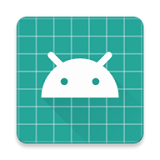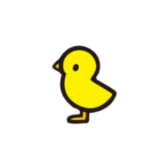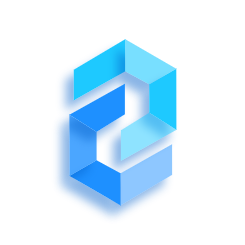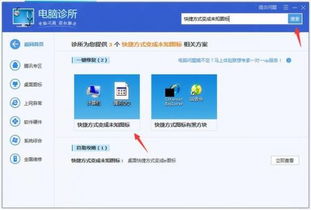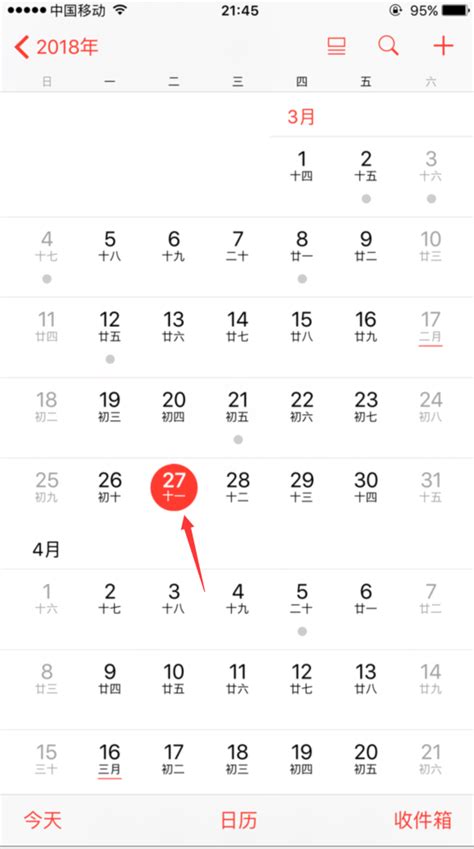如何将苹果CHN-CT改回中国电信显示
当苹果手机的运营商显示变为“CHN-CT”而不是正常的“中国电信”时,很多用户可能会感到困惑和不知所措。不过,别担心,本文将为你提供几种简单有效的方法来解决这个问题,让你的苹果手机重新显示正确的运营商信息。

检查网络设置
首先,确保你的苹果手机网络设置正确无误。以下是详细步骤:

1. 进入“设置”应用:解锁你的苹果手机,在主屏幕上找到并打开“设置”应用。
2. 选择“蜂窝移动网络”或“移动数据”:在“设置”中,找到并点击“蜂窝移动网络”或“移动数据”选项(取决于你的系统版本)。
3. 检查运营商和网络模式:在这个页面中,确认是否选择了正确的运营商和网络模式。如果你的设备支持多种网络制式,请确保选择了与你的SIM卡相匹配的选项。
还原网络设置
还原网络设置是解决“CHN-CT”问题的常用方法。这个操作会清除所有保存的网络密码和VPN设置,并将网络设置恢复到默认状态。以下是还原网络设置的步骤:
1. 进入“设置”应用:再次打开“设置”应用。
2. 找到“通用”选项:在“设置”中,找到并点击“通用”选项。
3. 进入“还原”设置:在“通用”功能菜单栏中,选择底部的“还原”设置。
4. 选择“还原网络设置”:在“还原”设置的详细选项列表中,选择“还原网络设置”。
5. 输入密码进行授权:系统会要求你输入自行设置的6位数字密码进行授权。
6. 重启设备:还原网络设置成功后,长按设备侧面的电源键,选择“滑动来关机”,然后等待几秒钟后再重新开机。
通过以上步骤,大多数“CHN-CT”问题应该能得到解决。
更新运营商设置
确保你的设备上的运营商设置是最新的,这有助于解决与网络兼容性和连接相关的问题。以下是更新运营商设置的步骤:
1. 进入“设置”应用:打开“设置”应用。
2. 找到“通用”选项:在“设置”中,找到并点击“通用”选项。
3. 进入“关于本机”:在“通用”中,找到并点击“关于本机”。
4. 检查运营商更新:如果看到“运营商”选项,并且旁边有更新提示,点击并选择“自动更新”或手动检查更新。
重新启动设备
有时候,简单的重新启动设备就能解决网络连接问题。这可以清除设备中的临时文件和缓存,有助于恢复正常的网络连接。
1. 长按电源键:长按设备的电源键。
2. 选择“滑动来关机”:在屏幕上滑动以关闭设备。
3. 重新开机:等待几秒钟后,再次长按电源键重新开机。
检查SIM卡
如果以上方法都无法解决问题,可能是SIM卡的问题。以下是检查和重置SIM卡的步骤:
1. 检查SIM卡安装:确保SIM卡正确安装在设备中,没有松动或损坏。
2. 擦拭SIM卡:如果可能,将SIM卡取出,用干净的布擦拭金手指部分,然后重新插入设备。
3. 联系电信运营商:如果问题依旧,建议联系电信运营商,确认SIM卡的状态和网络覆盖情况。
检查设备兼容性
如果你的苹果手机是老款或者非国行设备,可能不支持电信卡。在这种情况下,即使进行以上操作,也无法解决“CHN-CT”问题。
1. 确认设备型号:检查你的设备型号是否支持电信卡。可以通过苹果官方网站或相关论坛查询设备支持的网络制式。
2. 更换SIM卡:如果设备不支持电信卡,你可以考虑更换其他运营商的SIM卡。
3. 更换设备:如果你希望继续使用电信卡,可以考虑购买一个支持电信卡的苹果手机,即全网通设备。
其他注意事项
1. 备份重要数据:在进行还原网络设置或其他可能影响数据的操作时,务必提前备份重要的网络信息和个人数据。
2. 软件更新:确保你的苹果手机系统是最新的。有时,软件更新会修复一些网络相关的问题。可以在“设置”中的“通用”选项里找到“软件更新”来检查并安装最新的系统更新。
3. 联系苹果官方客服:如果以上方法都无法解决问题,建议联系苹果官方客服进行进一步咨询。他们可能会为你提供更专业的帮助和指导。
通过以上几个步骤,大多数苹果设备显示“CHN-CT”的问题都能得到解决。如果你的设备依然显示“CHN-CT”,可能是设备不支持当前使用的SIM卡类型或存在其他硬件问题。在这种情况下,建议你联系苹果官方客服或前往苹果授权维修点进行进一步的检查和维修。
希望这篇文章能帮助你解决苹果手机运营商显示“CHN-CT”的问题,让你的设备重新显示正确的
-
 从“CMCC”变回“中国移动”,苹果设备显示恢复小妙招!资讯攻略11-02
从“CMCC”变回“中国移动”,苹果设备显示恢复小妙招!资讯攻略11-02 -
 如何将抖音评论区从白色改回黑色资讯攻略11-18
如何将抖音评论区从白色改回黑色资讯攻略11-18 -
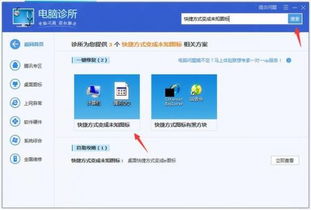 如何将电脑图片默认打开方式改回原来的设置?资讯攻略11-02
如何将电脑图片默认打开方式改回原来的设置?资讯攻略11-02 -
 如何设置苹果手机来电显示归属地资讯攻略11-12
如何设置苹果手机来电显示归属地资讯攻略11-12 -
 轻松掌握:如何设置苹果手机来电归属地显示资讯攻略11-14
轻松掌握:如何设置苹果手机来电归属地显示资讯攻略11-14 -
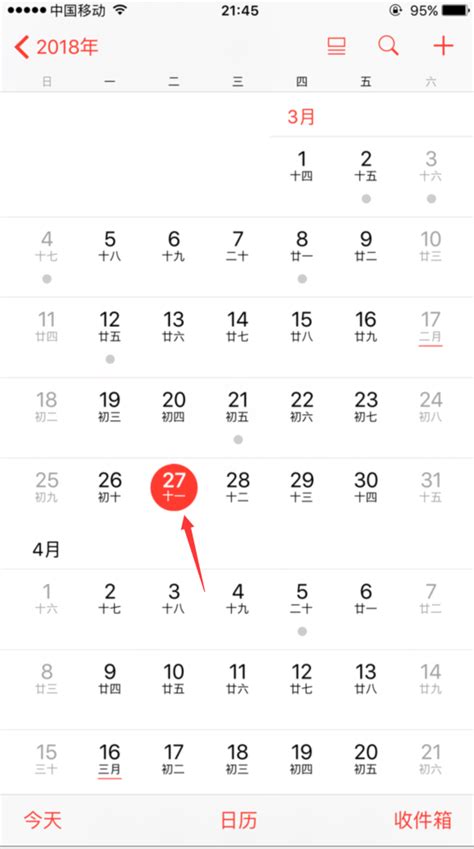 为什么苹果手机日历2022年没有显示母亲节?资讯攻略11-05
为什么苹果手机日历2022年没有显示母亲节?资讯攻略11-05